Xidhiidhka aaminaadda ee ka dhexeeya goobtan shaqada iyo goobta aasaasiga ah ayaa guuldarraystay
Haddii markaad isku daydo inaad gasho kombuyuutar ku shaqeeya Windows 10 ee deegaanka domain, oo aad hesho fariinta khaladka ah Xiriirka kalsoonida ee ka dhexeeya goobta shaqada iyo domainka aasaasiga ah ayaa guuldareystay(The trust relationship between this workstation and the primary domain failed) , markaa boostadan waxaa loogu talagalay inay kaa caawiso xalka ugu habboon. si loo xalliyo arrinta.
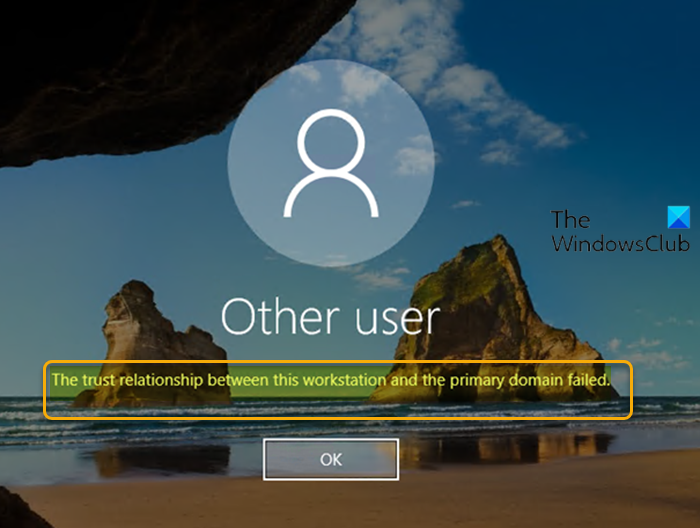
Ciladani waxay u dhacdaa sababtoo ah "password ismatch." Goobaha Hagaha Active(Active Directory) , koontada kombuyuutar kastaa waxay sidoo kale leedahay erayga sirta ah ee gudaha - haddii nuqul ka mid ah koontada kombuyuutarka ee ku kaydsan server-ka xubin ka ah uu ka baxo nuqulka sirta ah ee lagu kaydiyo maamulaha domainka markaas xiriirka kalsoonida ayaa noqon doona. jabay taasoo keentay.
Xidhiidhka aaminaadda ee ka dhexeeya goobta shaqada iyo qaybta aasaasiga ah ayaa fashilantay
Haddii aad la kulanto arrintan, waxaad isku dayi kartaa xalalkayaga hoos ku qoran oo aan si gaar ah u kala horrayn oo arag haddii ay taasi caawinayso xallinta arrinta.
- Dib ugu xidh kombayutarka Domain-ka
- Dib u yagleelida Kalsoonida
- Ku dar Maamulaha Domain (Add Domain Controller)Manager(Credential Manager) aqoonsiga
- Dib u dajin Akoonka Kumbuyuutarka
Aynu eegno sharraxaadda habka ay khusayso mid kasta oo ka mid ah xalalka taxan.
1] Dib(Reconnect) ugu xidh kombayutarka Domain-ka
Xalkan sida ay ku talisay Microsoft waxa uu kaaga baahan yahay in aad si fudud dib ugu xidhid kombuyutarka ku guuldarraystay in uu galo, domain-ka.
Si aad dib ugu xidhid kombayutarka bogga interneedka, samee waxa soo socda:
- Gal kombayutarka(Log) macmiilka leh akoon maamuleedka deegaanka(local administrator account) .
- Midig ku dhufo PC(This PC) -gan oo dooro Guryaha(Properties) .
- Ka dooro Settings Advanced(Advanced system settings) ee dhinaca bidixda si aad u furto daaqada System Properties .
- Guji Magaca Computerka(Computer Name) tab.
- Guji badhanka Beddel(Change)
- Daaqada Magaca Computer Name/Domain Changes , ka eeg Kooxda Shaqada(Workgroup) ee hoos timaada Xubinta(Member of) ciwaanka oo ku qor magaca kooxda shaqada.
- Guji OK si aad u xaqiijiso
- Geli(Enter) magaca iyo erayga sirta ah ee koontada adiga oo fasax u haysta in kombiyuutarkan laga saaro bogga
- Guji OK oo dib u bilow kombayutarkaagii sida lagu sheegay.
- Marka xigta, ku soo noqo kombayutarkaaga akoonka maamulaha deegaanka oo u Computer Name/Domain Changes window mar labaad.
- Hadda, hubi Domain hoosta Xubinta(Member of) qaybta markan.
- Ku qor magaca domainka
- Guji OK _
- Hadda, geli akoonka iyo erayga sirta ah ee koontada maamulka domain
- Guji OK si aad u xaqiijiso
- Dib u bilaw kombiyuutarka
Bootka, waxaad si guul leh ula geli kartaa koontada isticmaalaha boggaaga.
2] Dib u yagleelida Kalsoonida
Xalkani wuxuu kaaga baahan yahay inaad dib u soo celiso kalsoonida u dhaxaysa maamulaha domainka iyo macmiilka si aad u xalliso xidhiidhka kalsoonida ee ka dhexeeya goobta shaqada iyo qaybta aasaasiga ah ee(The trust relationship between this workstation and the primary domain failed) arrintu fashilantay. Waa kan sida:
- Riix Windows key + X si aad u furto Menu Isticmaalaha Awooda.
- Taabo A kiiboodhka si aad u bilawdo PowerShell habka maamulka/sare.
- Gudaha PowerShell console, ku qor ama nuqul ka samee oo ku dheji amarka hoose oo ku dhufo Geli(Enter) :
$credential = Get-Credential
- Waxaan(I) geliyaa magaca isticmaalaha iyo erayga sirta ah ee koontada maamulaha domainka geliyo aqoonsiga Windows PowerShell codsiga(Windows PowerShell credentials request) wada hadal soo-gal ah.
- Guji OK _
- Marka xigta, ku qor ama koobi oo ku dheji amarka hoose daaqadda PowerShell oo ku dhufo (PowerShell)Geli(Enter) :
Reset-ComputerMachinePassword -Credential $credential
- Marka amarku fuliyo, ka bax PowerShell .
- Dib u bilaw kombiyuutarka
Hadda, waxaad isticmaali kartaa akoonka isticmaalaha domain si aad u gasho qalabkaaga oo aad u hubiso haddii arrintu go'an tahay.
3] Ku dar Maamulaha Domain (Add Domain Controller)Manager(Credential Manager) aqoonsiga
Xalkani wuxuu kaaga baahan yahay inaad si fudud ugu darto maamulaha domainka Maareeyaha Aqoonsiga(Credential Manager) .
Si loogu daro Domain Controller Manager Aqoonsiga , samee waxa soo socda:
- Riix Windows key + R si aad ugu yeerto Run dialog.
- In sanduuqa Run Run(Run) , ku qor kantarool oo ku dhufo Gelida(Enter) si aad u furto Control Panel(open Control Panel) .
- U gudub Xisaabaadka Isticmaalaha (User Accounts ) > Maamulaha Aqoonsiga(Credential Manager) .
- Dooro Shahaadooyinka Daaqadaha(Windows Credentials) .
- Guji ku dar aqoonsiga Windows(Add a Windows credential) .
- Daaqadda wada-hadalka, geli ciwaanka mareegaha ama goobta shabakadda iyo aqoonsigaga.
- Guji OK badhanka si aad u badbaadiso isbedelada
- Dib u bilaw kombiyuutarka
Waa inaad hadda awood u leedahay inaad gasho kombuyuutarkaaga deegaanka domainka dhib la'aan.
4] Dib u habee Akoonka Kumbuyuutarka
Xalkani wuxuu u baahan yahay inaad dib u dejiso akoontiga kombiyuutarka kaas oo tuuraya fariinta qaladka.
Si aad dib ugu dejiso akoontiga kombiyuutarka, samee waxa soo socda:
- Riix Windows key + R si aad ugu yeerto Run dialog.
- Gudaha sanduuqa Run, ku qor dsa.msc oo ku dhufo Enter si aad u furto Isticmaalaha Hagaha Active(Active Directory User) iyo Computers console.
- Laba-guji(Double-click) magaca domainka si aad u ballaariso.
- Dooro Computer .
- Shaxda saxda ah, ku dhufo midigta akoontada kombuyuutarka ee ku guuldareystay inay ku xirto domainka
- Dooro Akoonka Dib u Dajinta(Reset Account) .
- Guji Haa (Yes ) si aad u xaqiijiso hawlgalka
- Dib u bilaw kombiyuutarka
Waxaan rajeynayaa in tani ay ku caawineyso!
Related posts
Daabacaada Windows Server 2022 marka la barbar dhigo lagana wada hadlay
Sida loogu daro ama loo beddelo Server Time gudaha Windows 11/10
Dejinta Filezilla Server iyo Client: Screenshot iyo Casharrada Fiidiyowga
Microsoft Hyper-V Server waa u bilaash qiimayn aan xadidnayn
Xagee laga soo dejiyaa Dhismayaasha Insider Insider Windows?
Windows Server-ku wuxuu ku xayiran yahay Codsiga Settings Computerka
Sida loo damiyo Isku-xidhka Background iyo Server-ka marka uu ku jiro Awoodda baytariga
ServerManager.exe - Codsigan lama bilaabi karo
Hagaajin OneDrive kuma xidhi karto qaladka Server-ka
Sida loo tirtiro Doorarka iyo Features gudaha Windows Server
Gal Serverka FTP adoo isticmaalaya Command Prompt gudaha Windows 10
Waa maxay 504 Gateway Timeout Error iyo sida loo hagaajiyo
Sida loo sahlo saxiixa LDAP ee Windows Server & Mashiinada Macmiilka
Adeegga Windows Camera Frame Server wuxuu joojiyay si lama filaan ah
Sida loo habeeyo Global Proxy Server Settings gudaha Windows 10
Isku xidhka Server-ka badan ee Xbox App waa la xannibay
Sida loo beddelo goobta server-ka DNS ee Xbox One si looga dhigo mid dhakhso badan
Aaladda Adeegga Dadweynaha ee DNS waa beddelka DNS bilaashka ah ee Windows 10
VPNBook waa adeegaha VPN bilaashka ah iyo wakiil Shabakad oo ay tahay inaad isticmaasho
Iperius Backup waa kaabta software bilaash ah oo loogu talagalay Windows Server
